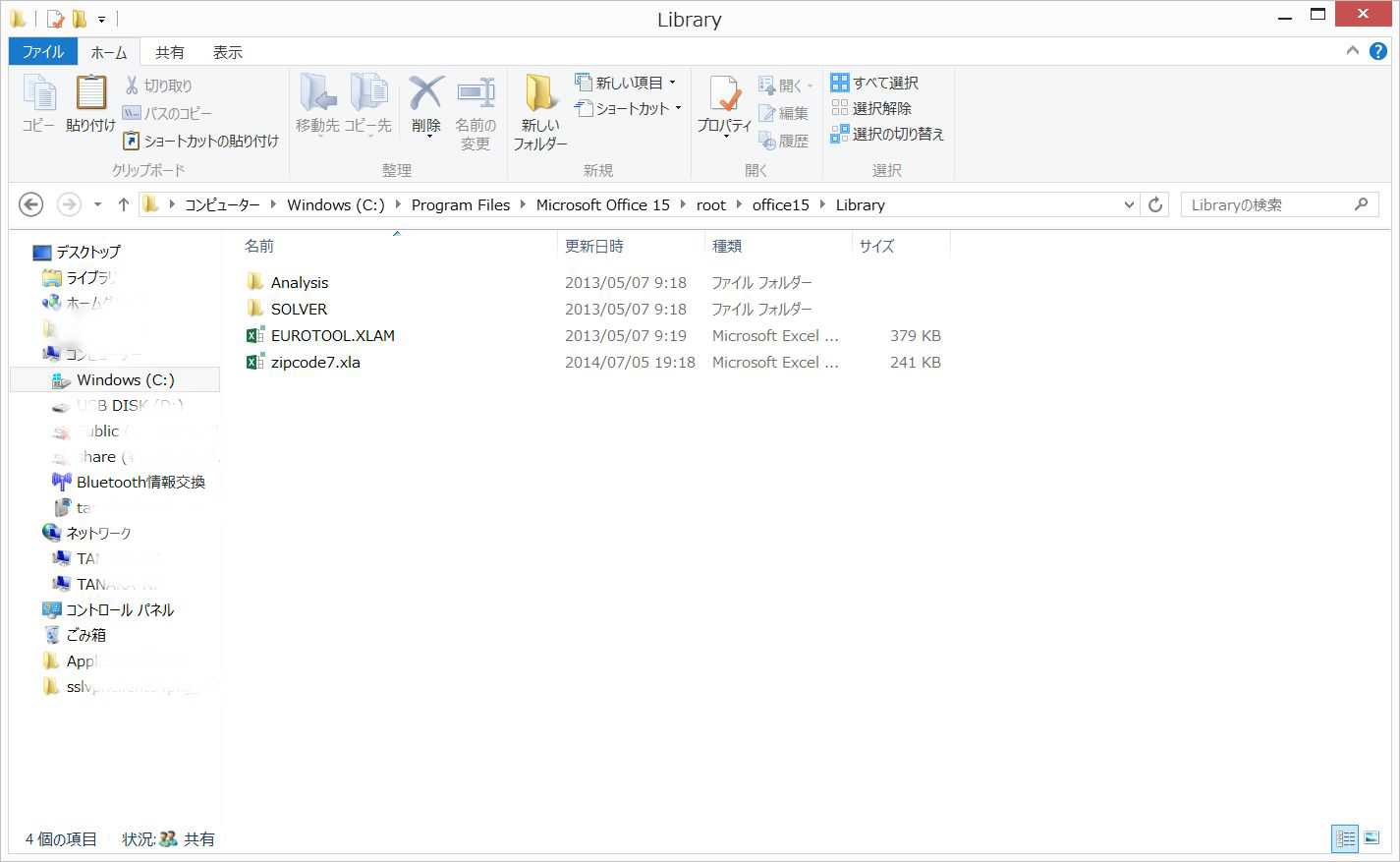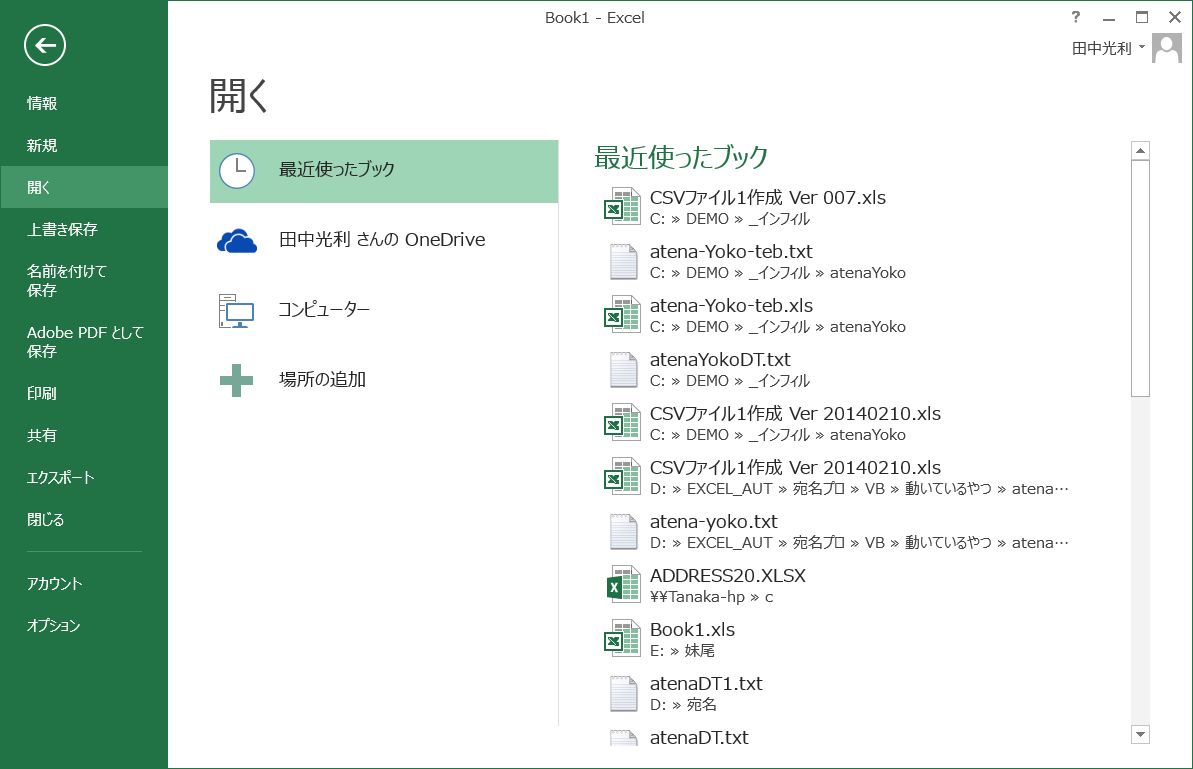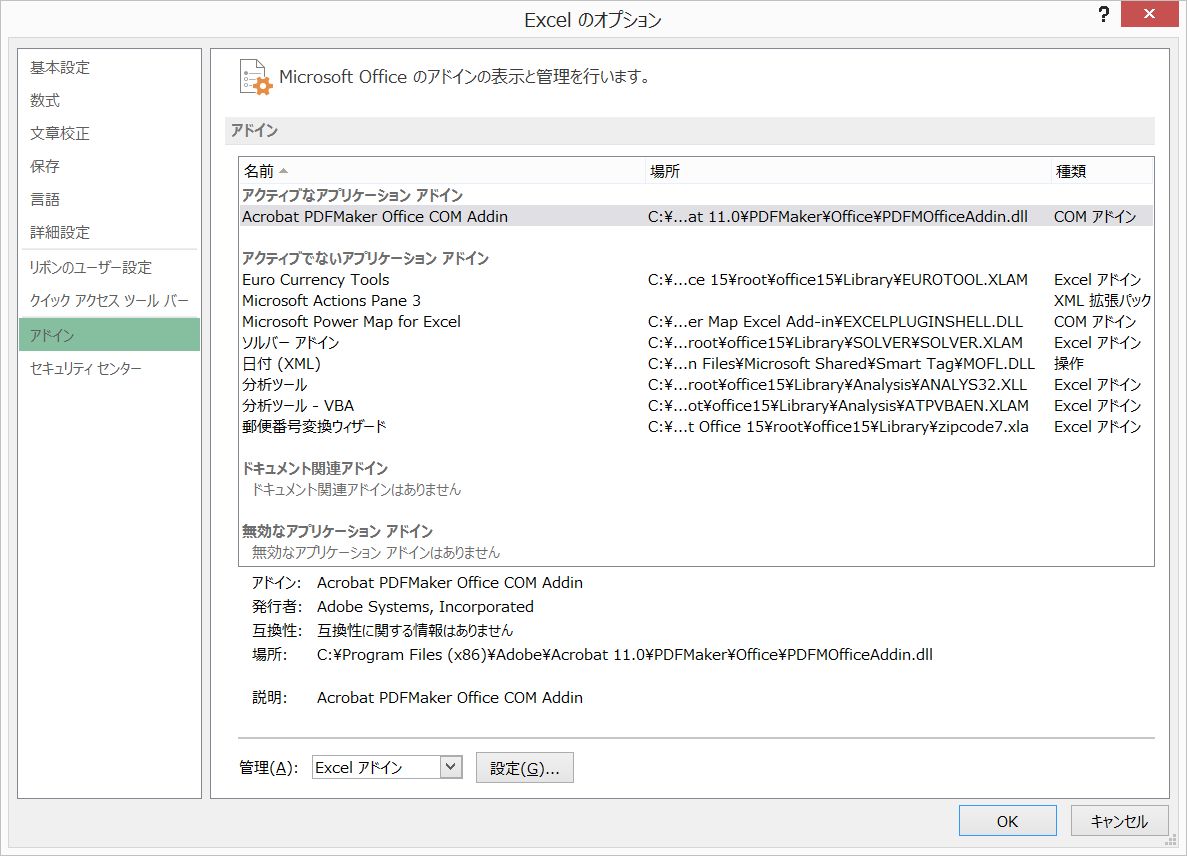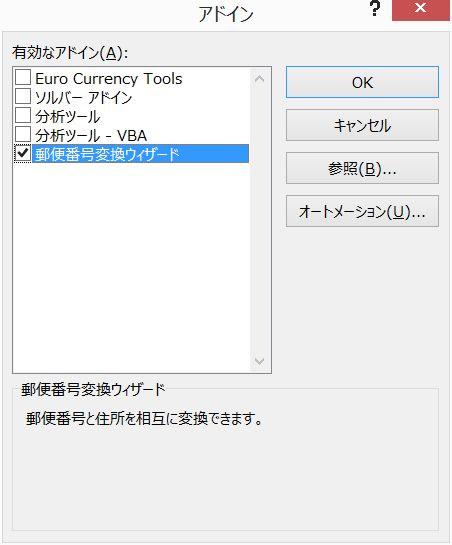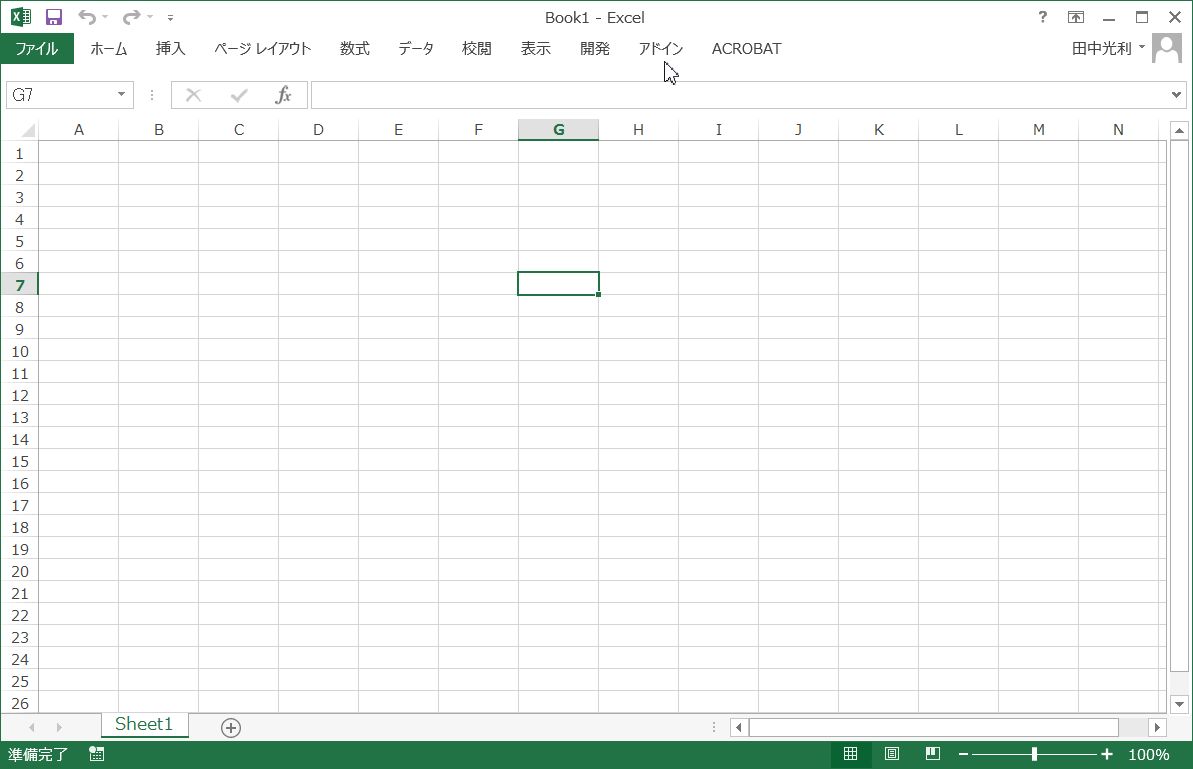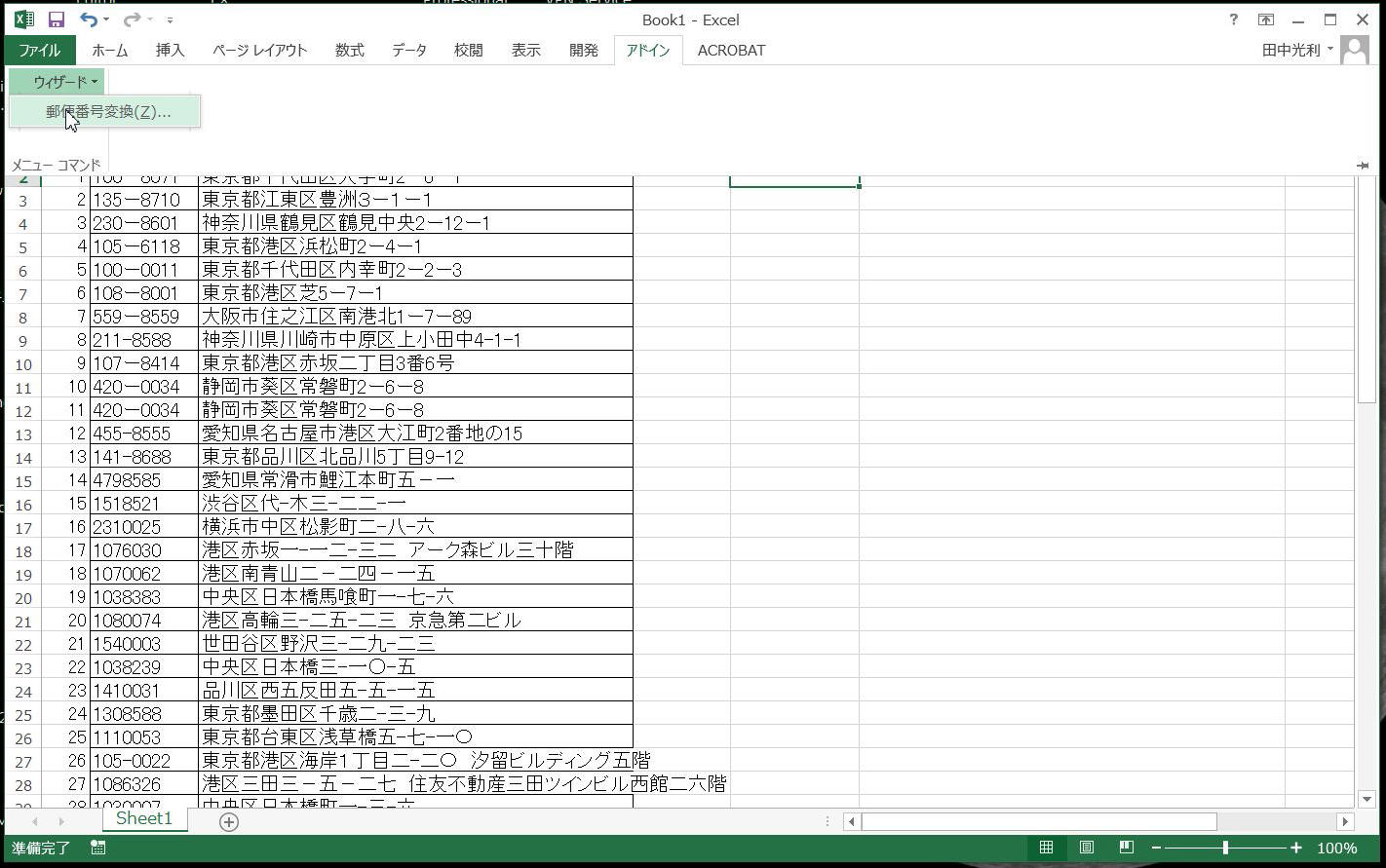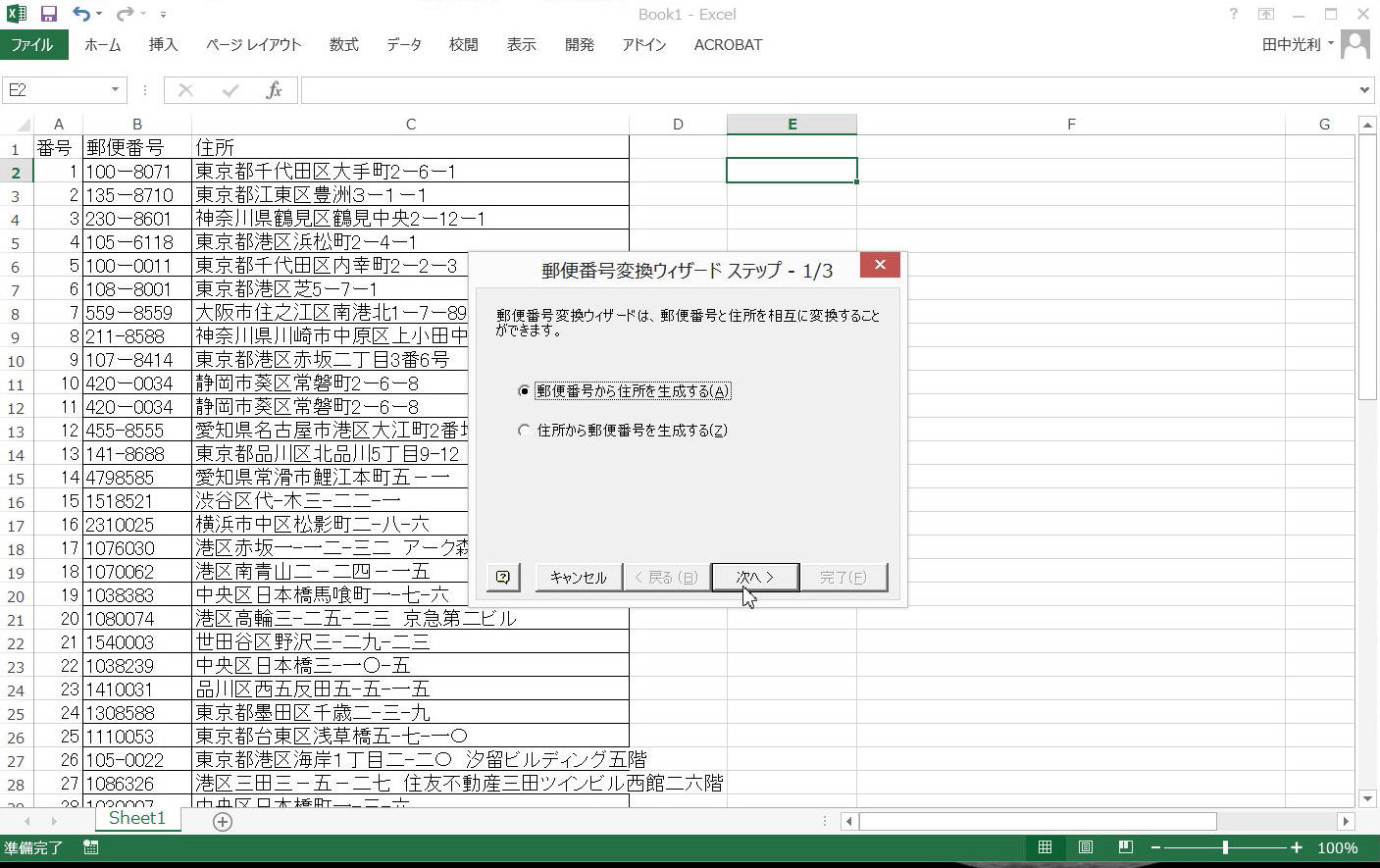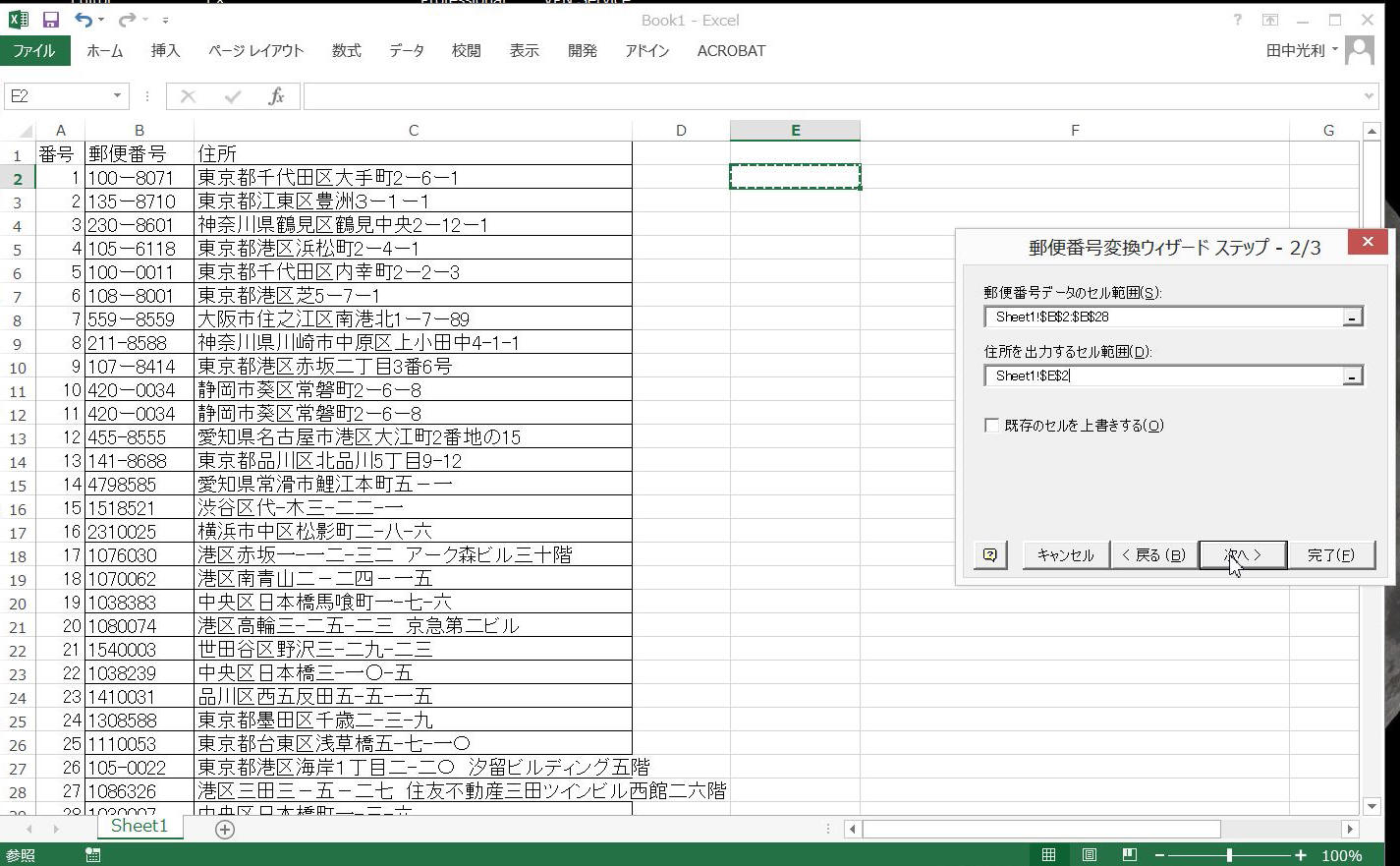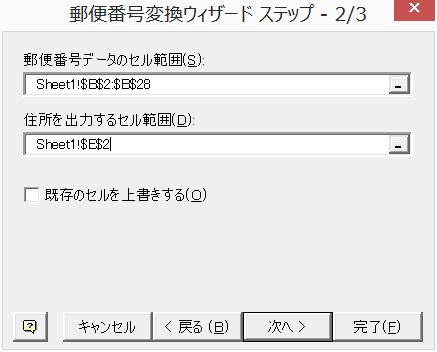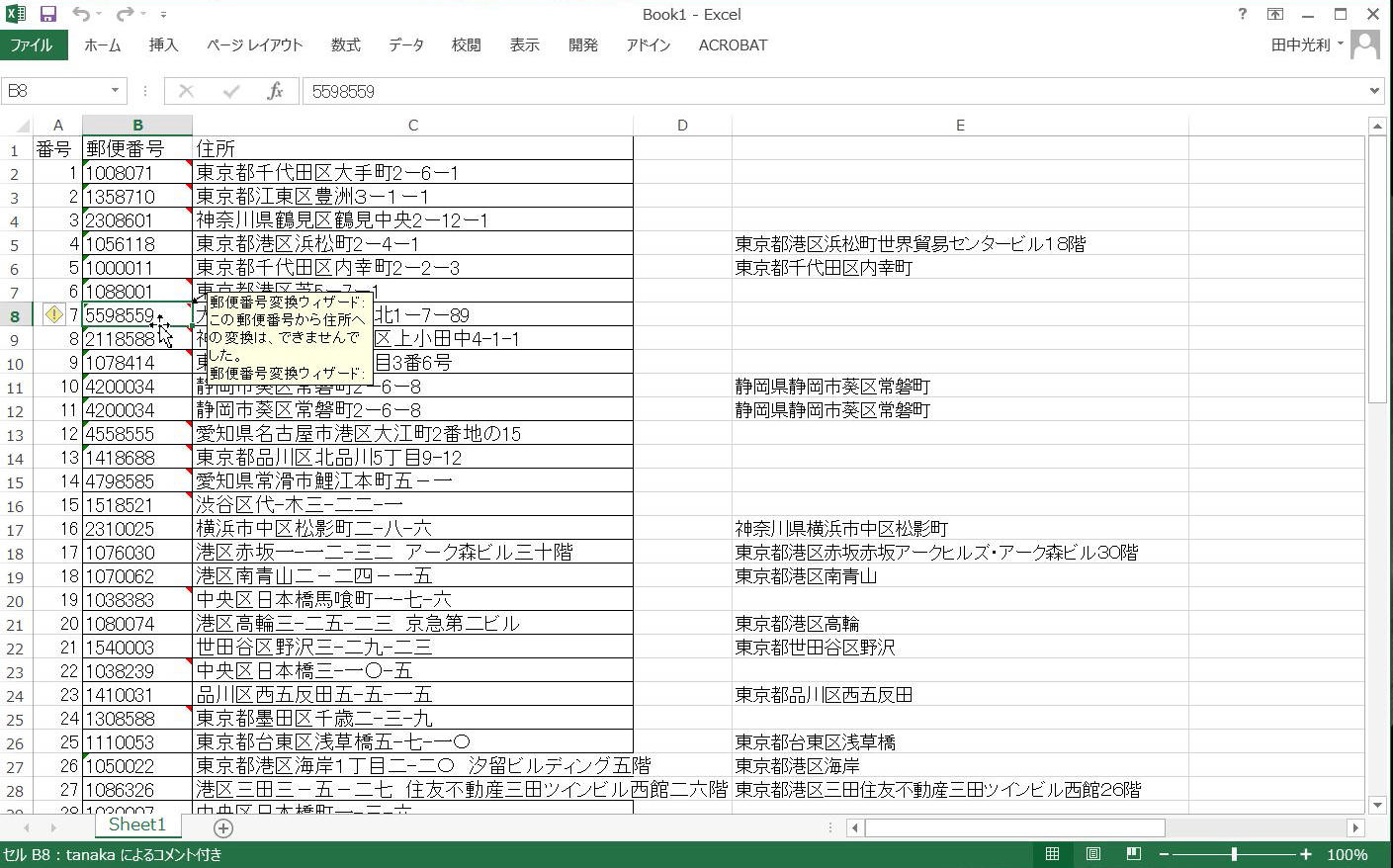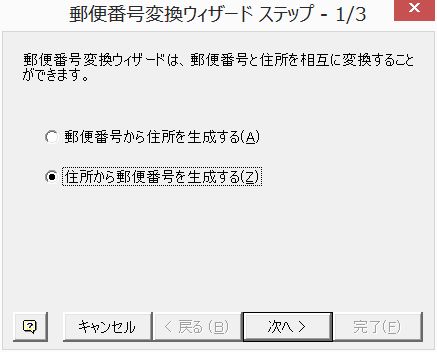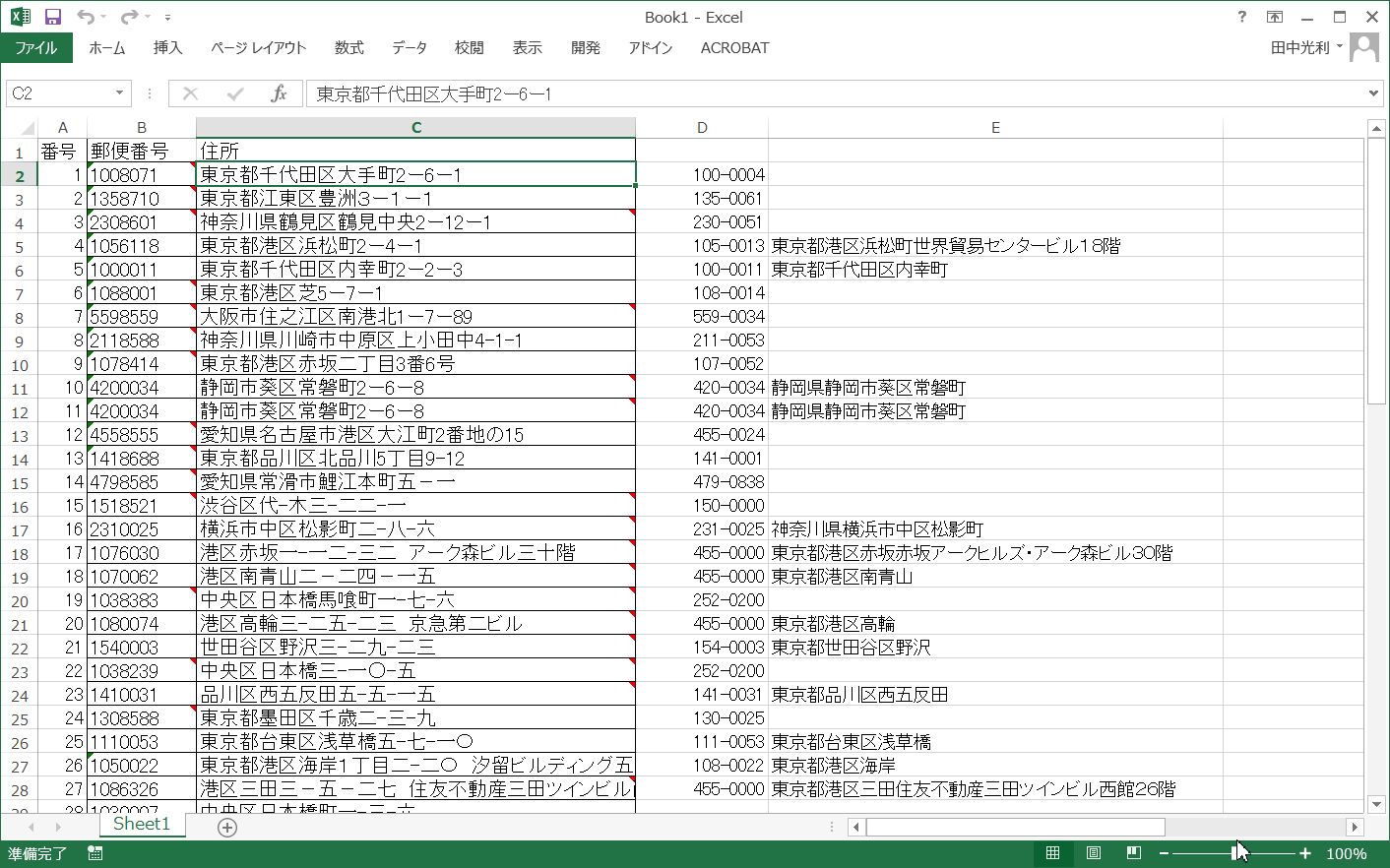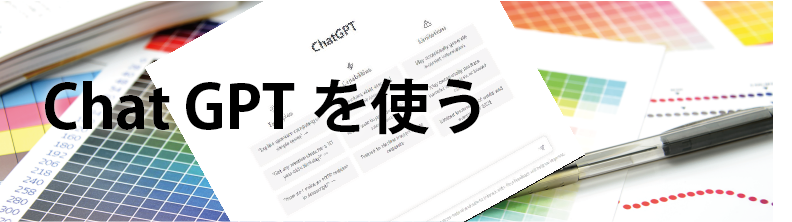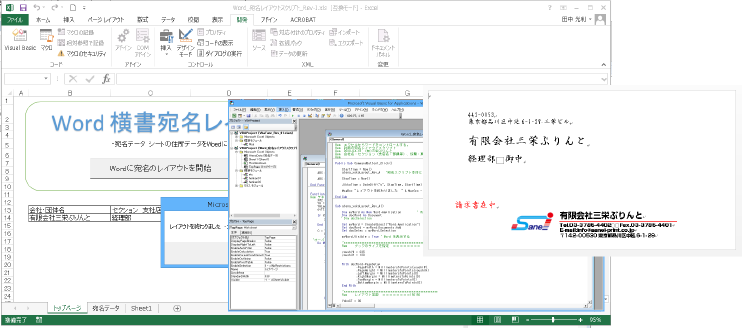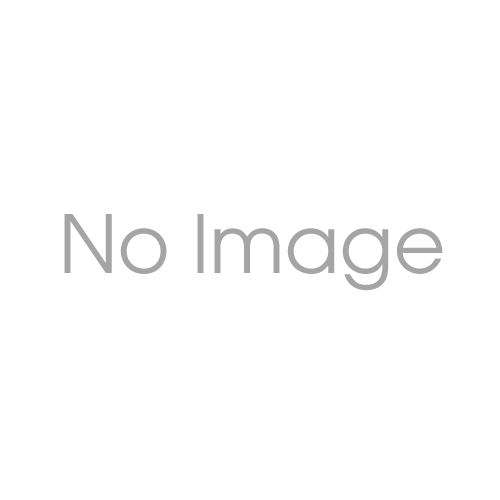記事公開日
最終更新日
Excel 郵便アドインは便利
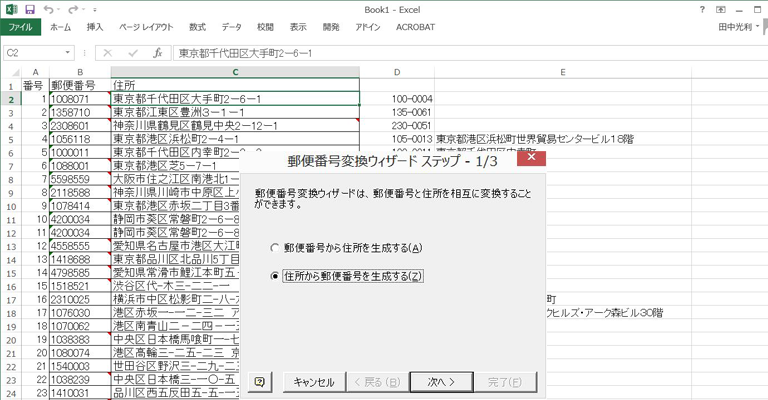
Excel 郵便アドインについて
エクセルのアドインに郵便番号の変換ツールがあります。住所から郵便番号、郵便番号から住所への変換を行ってくれます。
PCの文字入力時に使用している 日本語変換機能は、郵便番号の入力を住所へ変換してくれます。
これも、便利な機能です。しかし、住所から郵便番号へは変換できませんし、文字入力時の変換機能です。
このエクセルのアドインソフトは、住所データを一括で郵便番号や住所データに変換してくれるのです。
宛名印刷で持ち込まれる住所データの中には、郵便番号が抜けている場合もあるのです。
また、ペーパで入稿された、住所データをエクセル等にの住所録を整理するのに有効です。
日本語変換ツールによる住所への変換
先ほどお話ししたように、文字入力字の郵便番号から住所への変換も便利です。
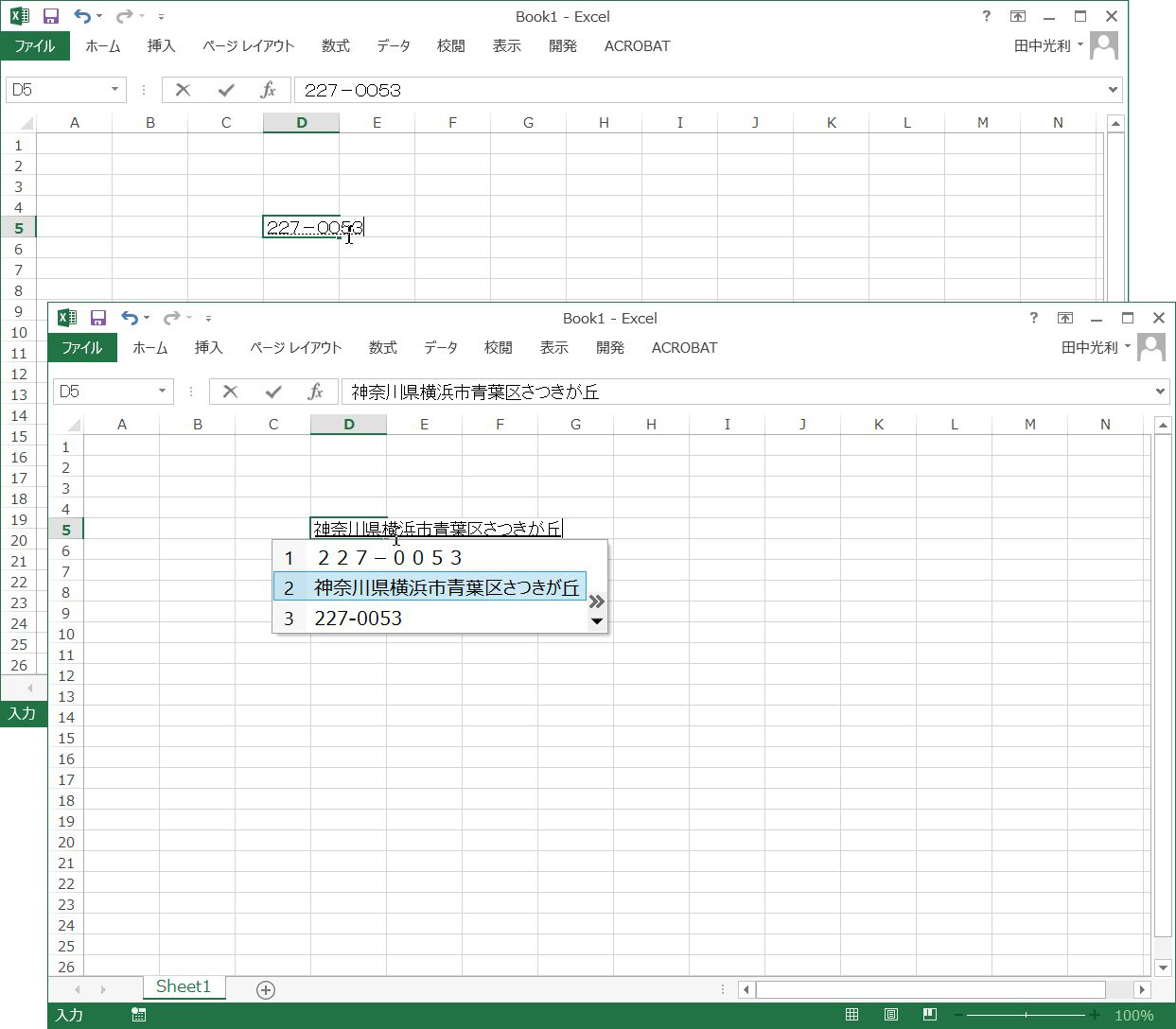
ここから、Excel郵便アドインの登録方法を紹介します。
Excel 郵便番号変換ウィザードのインストール
マイクロソフト社のホームページからダウンロードします。
今回は、Excek2014 を使用してますが、Excel2010バージョンでも動作の確認はできています。
追記)Win8.1でもインストールしましたが、インストール手順の画面に一部異なるところが
あります事をお知らせしておきます。
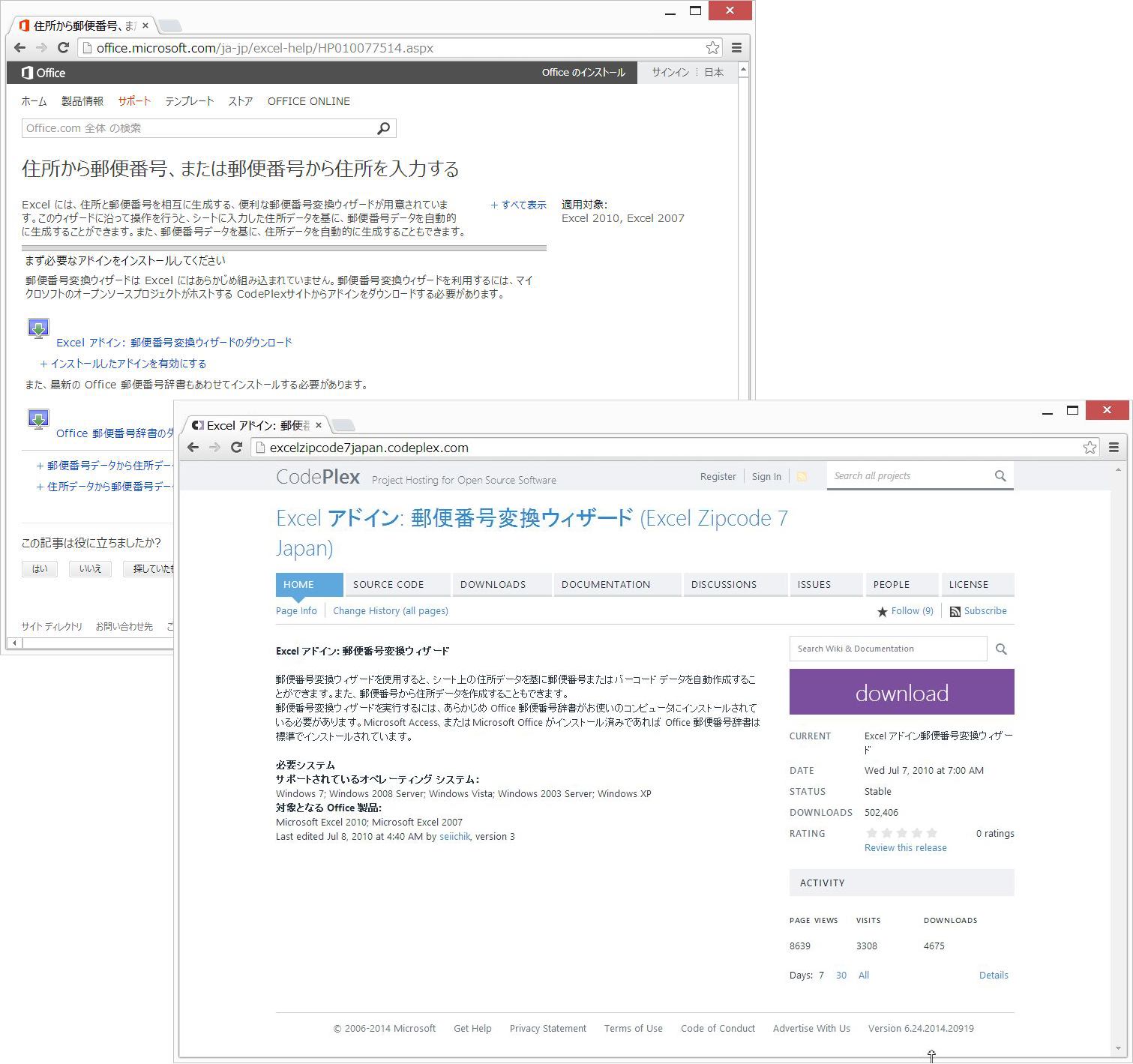
ダウンロードした Zipcode.xla ファイルは、アドインのブロック解除をしておきます。
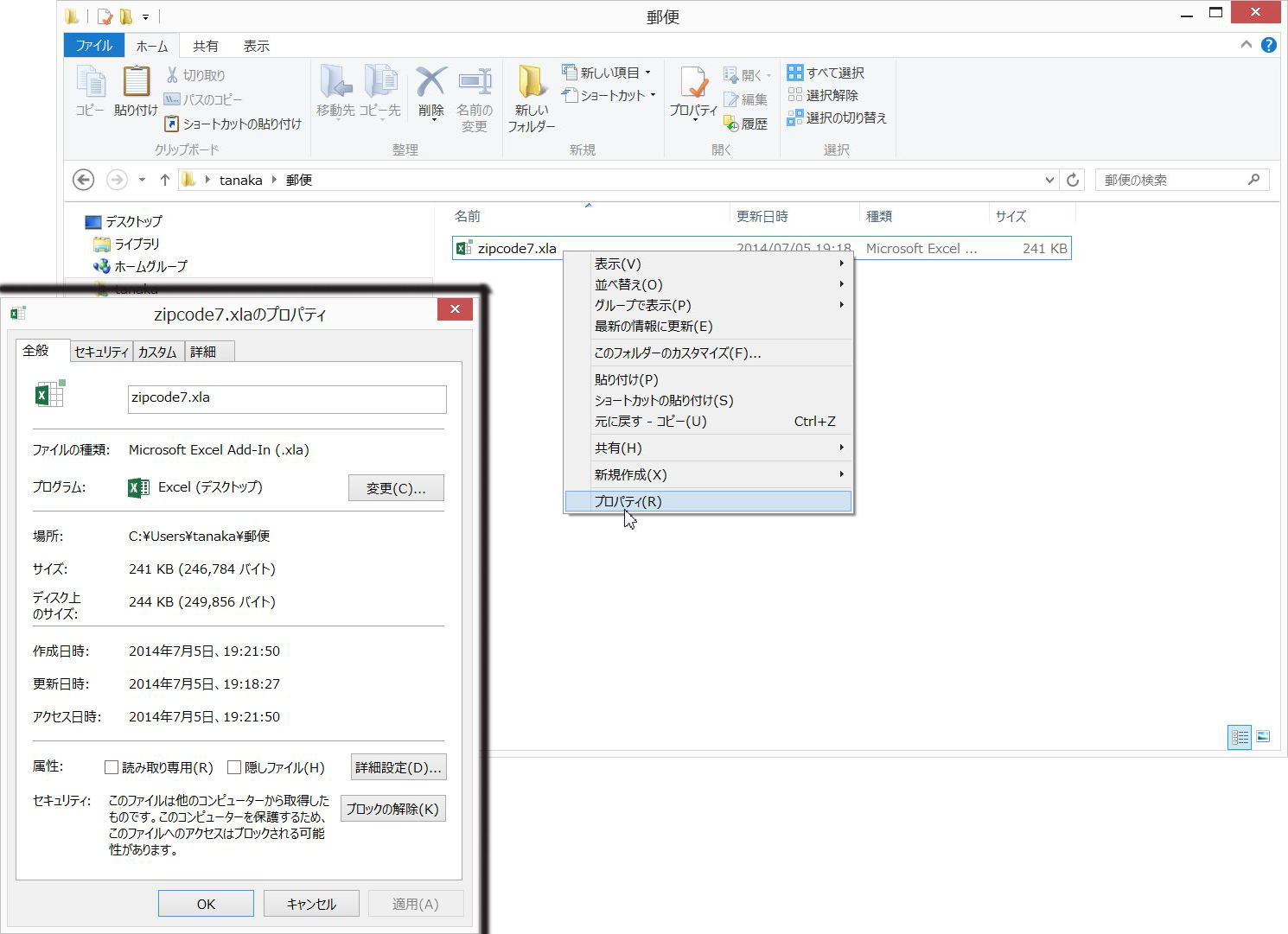
ブロックを解除した Zipcode.xla ファイルを、Libraryフォルダに移動します。
例では、C:\Program Files \Microsoft Office\Office15\Library
Excelに登録
エクセルを起動します。
Excelのオプションから、アドインを有効化します。
[オプション] ⇒ [アドイン] クリックします。
アドインウインドウの郵便番号変換ウィザードに ”レ” 点チェックを入れ OK とします。
エクセルのメニューバーにアドインタブが無い場合は、アドインタブが追加されます。
これで、セットアップ終了です。
アドインを使って見ましょう。
郵便番号から住所データを生成
[アドイン] ⇒ [ウィザード] ⇒ [郵便番号変換]
郵便番号変換ウィザードステップ1/3 のウィンドウの郵便番号から
住所を生成するを選択して [次へ]⇒
郵便番号変換ウィザードステップ2/3 のウィンドウでは郵便番号のセル範囲 と
住所の出力先 を指定します。
指定する欄にカーソルを置き、郵便番号のまたは、出力先のセルをマウスでドラックする事で選択できます。
[次へ]⇒
縦書き/横書きを指定します
[次へ]⇒
住所が出力されました。
出力が無いセルは、何らかの理由で変換出来なかった事を示しております。
事例では、企業向けの8から始まる郵便番号の様です。新しい郵便番号の辞書を更新しておくとよいでしょう。
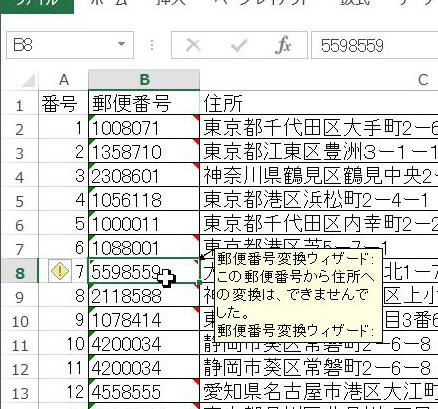
住所から郵便番号を生成
先に指定した、エクセルファイルのシート選択画面が表示されたら、指定して OK
以上、使って見てください。非常に便利です。